"안녕하세요. 저는 모토로라 휴대폰을 가지고 있습니다. 문자를 많이 보내고 휴대폰에 수천 개의 메시지가 있습니다. 이제 인쇄해야 할 스레드가 있습니다. 모토로라 휴대폰에서 문자 메시지를 인쇄하는 가장 쉬운 방법은 무엇입니까?"
- Verizon 커뮤니티 홈에서
문자 메시지는 우리 일상생활에서 없어서는 안 될 부분이 되었습니다. 그러나 보관이나 기타 목적으로 이러한 메시지를 인쇄해야 하는 경우도 있습니다. 이 기사에서는 Motorola 휴대폰에서 문자 메시지를 인쇄하는 방법에 대한 네 가지 방법을 소개합니다. 스크린샷, 이메일, Google 계정 또는 타사 소프트웨어를 통해 메시지를 인쇄하려는 경우 적합한 방법을 찾을 수 있습니다.
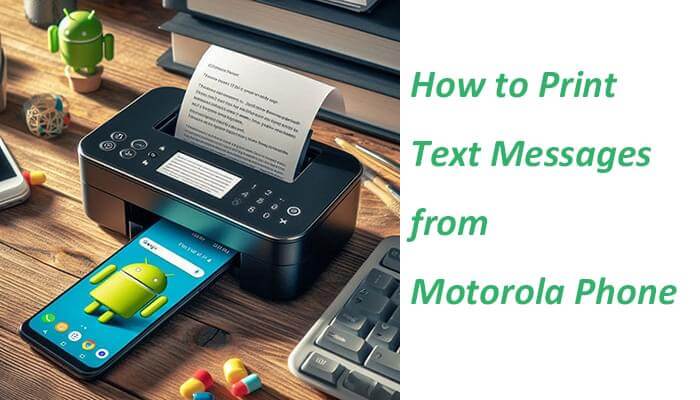
먼저, 본 글에서 언급한 4가지 방법을 표를 통해 간단하게 비교해 보겠습니다.
| 방법 | 장점 | 단점 |
| 스크린샷 | 편리한 실시간 접속 | 제한된 정보 무결성, 형식 제약 및 인쇄 품질은 다를 수 있습니다. |
| Coolmuster Android Assistant | 강력한 기능, 데이터 무결성 유지, 광범위한 호환성 | 추가 소프트웨어 필요 |
| 이메일 | 유연성, 간편한 공유 | 형식 제한 |
| 구글 계정 | 여러 기기에서 액세스 가능한 자동 백업 | Google 계정에 대한 의존성, 잠재적인 데이터 보안 위험 |
스크린샷을 찍는 것은 가장 직접적이고 간단한 방법 중 하나입니다. 대화 화면을 캡처한 후 스크린샷을 인쇄하면 문자 메시지를 쉽게 인쇄할 수 있습니다. 자세한 단계는 다음과 같습니다.
1단계. 먼저 모토로라 휴대폰을 켜고 인쇄하려는 SMS를 찾으세요. 메시지 내용이 화면에 완전히 표시되는지 확인하거나 화면을 스크롤하여 전체 대화를 볼 수 있습니다.
2단계. "전원" 버튼과 "볼륨 작게" 버튼을 동시에 길게 눌러 스크린샷을 실행하세요. 스크린샷이 캡처되면 화면이 잠시 깜박이거나 스크린샷이 저장되었음을 알리는 알림이 표시됩니다.

3단계. 스크린샷을 휴대폰 갤러리나 파일 관리자에 저장하세요. 그런 다음 USB 케이블, Bluetooth, 이메일 또는 클라우드 서비스를 사용하여휴대폰에서 컴퓨터로 사진을 전송할 수 있습니다.
4단계. 이미지 뷰어나 편집 소프트웨어를 사용하여 컴퓨터에서 스크린샷 파일을 열고 미리 보고 조정합니다(예: 자르기, 회전 등). 마지막으로 프린터를 연결하고 올바른 프린터 설정을 선택한 후 스크린샷을 인쇄하세요.
다음은 Motorola 휴대폰에서 스크린샷을 찍는 더 많은 방법입니다.
순간 포착: Motorola에서 스크린샷을 찍는 방법물론 인쇄를 위해 문자 메시지를 컴퓨터로 내보낼 수도 있습니다. Coolmuster Android Assistant 는 강력한 휴대폰 관리 소프트웨어입니다.Android 메시지를 컴퓨터로 전송하는 데 도움이 되며 컴퓨터에서 쉽게 파일을 열고 문자 메시지를 인쇄할 수 있습니다. 그런데 이 소프트웨어를 통해 컴퓨터에서 직접 문자 메시지를 보고, 보내고, 답장하고, 삭제할 수도 있습니다.
Coolmuster Android Assistant 의 주요 기능:
Coolmuster Android Assistant 사용하여 Motorola 휴대폰에서 PC로 문자 메시지를 인쇄하는 방법은 무엇입니까?
01 컴퓨터에 Coolmuster Android Assistant 다운로드하여 설치합니다.
02 USB 디버깅 모드가 활성화되었는지 확인하고 USB 케이블을 통해 Motorola 휴대폰을 컴퓨터에 연결하세요. 휴대폰의 정보는 소프트웨어에 의해 자동으로 감지되어 표시됩니다.

03 소프트웨어 인터페이스에서 "SMS" 옵션을 선택한 다음 인쇄하려는 특정 문자 메시지 대화를 선택합니다. TXT 또는 HTML 파일과 같은 인쇄 가능한 형식으로 저장하려면 "내보내기" 버튼을 누르세요.

04 내보낸 파일을 컴퓨터에서 열고, 프린터를 이용하여 인쇄를 진행합니다.
문자 메시지가 몇 개만 있는 경우 이메일을 통해 컴퓨터에 공유하여 인쇄할 수도 있습니다. Motorola 휴대폰에서 수행하는 방법은 다음과 같습니다.
1단계. Motorola 휴대폰에서 인쇄하려는 SMS 대화를 엽니다. 콘텐츠를 복사하거나 이메일 주소로 직접 공유할 수 있는 옵션이 있습니다.
옵션 1. 콘텐츠 복사
SMS 내용을 길게 누르세요. 옵션에서 "복사"를 선택하세요.
옵션 2. 직접 공유
인쇄하려는 SMS를 선택하세요. '공유'를 탭하고 공유 방법으로 '이메일'을 선택하세요.

2단계. 이메일 앱을 실행하고 새 이메일을 작성하세요. 복사한 SMS 콘텐츠를 이메일 본문에 붙여넣거나 파일로 첨부하세요(이메일 앱이 텍스트 첨부를 지원하는 경우).
3단계. 이메일 주소를 자신의 이메일 계정으로 지정하세요.
4단계. 컴퓨터를 열고 이메일 계정에 로그인하세요. 방금 보낸 이메일을 열어보세요.
5단계. 이메일의 텍스트 사본을 복사하여 컴퓨터의 텍스트 편집기에 붙여넣습니다.
또는 SMS를 파일로 첨부한 경우 적절한 텍스트 편집기에서 파일을 열면 됩니다. 그런 다음 프린터를 사용하여 텍스트 편집기에서 SMS 내용을 인쇄하십시오.
Google 계정으로 메시지를 백업 한 경우 이를 통해 메시지를 내보내고 인쇄할 수 있습니다. 다음은 Google을 통해 Motorola 휴대폰에서 문자 메시지를 인쇄하는 방법에 대한 안내입니다.
1단계. 먼저, Motorola 휴대폰의 메시지를 백업하는 데 Google 계정이 사용되고 있는지 확인하세요. "설정"으로 이동하여 "백업"을 선택하여 "Google 드라이브에 백업"이 켜져 있는지 확인하세요.

2단계. 컴퓨터에서 웹 브라우저를 열고 휴대폰과 연결된 Google 계정으로 로그인합니다.
3단계. Google 계정에서 백업된 SMS를 찾아 인쇄 가능한 형식으로 내보냅니다.
Step 4. 내보낸 파일을 컴퓨터에서 열고 프린터를 사용하여 인쇄하세요.
위에는 Motorola 휴대폰에서 문자 메시지를 인쇄하는 여러 가지 방법이 있으며 각 방법에는 고유한 장점과 적용 가능한 시나리오가 있습니다. 특히, 간결한 인터페이스와 강력한 기능을 갖춘 Coolmuster Android Assistant 많은 사용자가 SMS를 인쇄하는 데 선호하는 도구가 되었습니다. 여러 SMS 콘텐츠를 빠르게 백업하고 내보낼 수 있을 뿐만 아니라 다양한 데이터 형식과 내보내기 옵션을 지원하여 사용자에게 큰 편의성을 제공합니다. 이 기사가 유용한 참고 자료를 제공하고 Motorola 휴대폰에서 메시지를 성공적으로 인쇄하는 데 도움이 되기를 바랍니다.
관련 기사:
Motorola 휴대폰에서 컴퓨터로 문자 메시지를 전송하는 방법(4가지 방법)
Android 에서 문자 메시지를 인쇄하는 방법에 대한 전체 가이드 [5가지 방법]





